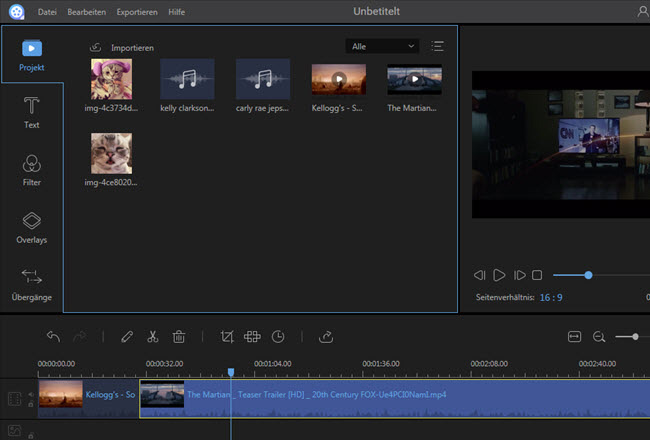Das MP4-Videoformat ist eines der beliebtesten Videoformate überhaupt und hat die Möglichkeit, viele Daten wie Videos, Tonspuren, Untertitel und Bilder zu speichern. Die offizielle Dateiendung ist .mp4, doch manchmal werden auch die Endungen .m4a oder .m4p verwendet. Das Format ist mit allen Codecs kompatibel und bietet sehr effiziente Dateigrößen. Es wird für die meisten Digitalvideos und Mediendateien genutzt, die auch im Internet Verwendung finden. Wenn Sie über mehrere MP4-Dateien verfügen, möchten Sie zum Bearbeiten oder Teilen mit anderen sicherlich diese MP4 Dateien verbinden.
So können Sie MP4 Videos zusammenfügen
Methode 1: Video Konverter Studio
Das Video Konverter Studio unterstützt die Umwandlung der Videodateien in viele andere Video-, Ton- und Gerätformate. Vor der Ausgabe der Dateien können Sie noch einige Parameter wie den Videocodec, die Auflösung, die Bitrate, die Framerate, die Samplerate, die Kanäle, den Audiodcodec und noch vieles mehr anpassen. Es kann Videos in die 4K, 1080P HD, 720P, DVD, Mobile und TV-Qualität umwandeln und bietet zudem noch viele weitere Bearbeitungsmöglichkeiten wie Videos schneiden, zusammenführen, trimmen, Wasserzeichen hinzufügen, Effekte anpassen, Video rotieren, Videos spiegeln und Untertitel hinzufügen. Außerdem können Sie die Dateien in zahlreichen Modi und Skalen ansehen.
So können Sie mit diesem Programm MP4 Videos kombinieren:
- Laden Sie das Video Konverter Studio auf Ihren PC herunter und installieren Sie das Programm. Es ist eine zuverlässige Software und wird keinerlei Adware auf Ihrem PC installieren.
- Sie können Ihre Dateien auf zwei verschiedene Weisen importieren: per Klick auf „Dateien hinzufügen“ oder per Drag-and-Drop der Datei direkt in das Hauptmenü.
- Tippen Sie auf „In eine Datei zusammenführen“, nachdem die verschiedenen Videos importiert wurden. Wählen Sie das Ausgabeformat aus und klicken Sie schließlich auf „Konvertieren“.

Tipp: Vor dem Zusammenführen der Dateien können Sie auf „Bearbeiten“ klicken, um die Videos noch zu bearbeiten.
Methode 2: ApowerEdit
ApowerEdit ist dazu konzipiert worden, schnell und einfach Videodateien zu bearbeiten oder zu erstellen. Damit können Sie Videos in verschiedene Dateien trennen, Musik hinzufügen, Bilder einfügen und Clips mit vielen Effekten, Filtern, Texten, Übergängen usw. verschönern. Selbst als Anfänger werden Sie keine Probleme haben, schöne Videos für Hochzeiten, Reisen, Ferien oder andere Anlässe zu erstellen. Auch das Zusammenführen von mehreren MP4-Videos ist kein Problem:
- Klicken Sie auf die Download-Schaltfläche und installieren Sie das Programm, indem Sie den Hinweisen folgen.
- Führen Sie das Programm aus und wählen Sie die Bildrate „4:3“ oder „16:9“ aus. Fügen Sie Ihre Videodateien hinzu, indem Sie auf „Datei > Importieren > Datei/Ordner importieren“ gehen. Ziehen Sie dann die Videos mit der Maus einzeln in die Video-Zeitleiste.
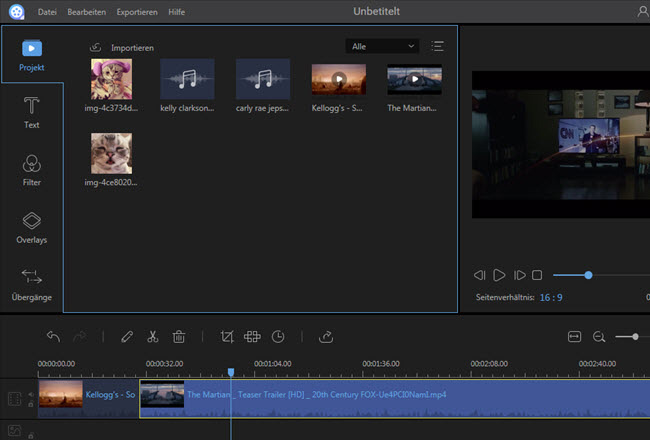
- Bevor Sie die Videos zusammenfügen, können Sie noch die Farbe, die Geschwindigkeit oder die Effekte bearbeiten. Klicken Sie schließlich auf „Exportieren“, um die Datei zu speichern.
Methode 3: Free Video Joiner
Der Free Video Joiner ist ein sehr einfaches Tool, mit dem Sie mehrere Videodateien kombinieren können. Es unterstützt die Videoformate MOV, MP4, DVD, VCD, AVI, WMV und viele mehr. Sie können das kombinierte Video in den Formaten AVI, MP4, WMV, MOV, VCD, DVD, iPhone, iPod, Zune und in PSP Formaten speichern. Auch wenn die Menüführung dieses kostenlosen Tools zum MP4 zusammenführen veraltet ist, ist es dennoch sehr einfach zu nutzen.
- Gehen Sie auf die Webseite, laden Sie das Tool herunter und installieren Sie es auf Ihrem Computer.
- Führen Sie das Tool aus und klicken Sie auf „Add“, um Ihre Dateien zu importieren. Sie können Ihre Datei auswählen und „Move Up“ oder „Move Down“ auswählen, um die Reihenfolge festzulegen. Tippen Sie auf „Remove“, um die Datei zu löschen.
- Klicken Sie auf „Select“, um den Ausgabeordner zu bestimmen. Wählen Sie auch noch das Ausgabeformat aus und klicken Sie auf „Join“, um den Vorgang zu starten.

Methode 4: MP4Joiner
MP4Joiner ist ein sehr effizientes Tool, um MP4 Videodateien zu kombinieren. Sie können damit mehrere einzelne Videos zu einem großen Video kombinieren. Es unterstützt dafür zwei Modi: In-Code Zusammenführung und das direkte Streaming. Wenn Sie Dateien mit verschiedenen Parametern zusammenführen möchten, können Sie die In-Code Methode wählen. Wenn die Videos über die gleichen Parameter verfügen, ist das direkte Streaming die bessere Wahl. Dieses Tool bietet Ihnen auch die Möglichkeit, diese Parameter wie Codec, Bitrate, Framerate, Kanäle und Sample Rate anzupassen.
So einfach können Sie MP4 Videodateien kombinieren:
- Gehen Sie auf imp4converter.com und laden Sie das Tool herunter, um es auf Ihrem Computer zu installieren. Wenn Sie nur den MP4Joiner installieren, wird dennoch automatisch auch der MP4Splitter installiert.
- Führen Sie das Tool aus und klicken Sie auf „Add File“, um die gewünschten Dateien zu importieren. Auf der linken Seite des Menüs finden Sie zahlreiche Optionen wie nach oben bewegen, nach unten bewegen, nach ganz oben oder nach ganz unten. So können Sie die Dateien wie gewünscht sortieren.
- Sie können die hinzugefügten Dateien auch sortieren, indem Sie auf „Remove File“ oder „Remove all“ klicken. Wenn Sie soweit sind, klicken Sie nur noch auf „Merge“.

Fazit
Die vier genannten Möglichkeiten zum Zusammenfügen von MP4-Dateien sind bei den Anwendern sehr beliebt. Jedes Tool hat natürlich seine ganz eigenen Vor- und Nachteile. Free Video Joiner unterstützt nur das Zusammenführen von Dateien in wenigen Formaten und der Vorgang ist zudem auch noch sehr langsam. Wenn Sie den MP4Joiner ausprobieren, werden außerdem noch weitere Tools auf Ihrem PC installiert. In einigen Fällen scheint es auch so, als ob dieses Tool nicht startet, obwohl es erfolgreich installiert wurde. Dieses Programm ist daher wenig zuverlässig.
Im Vergleich ist das Video Konverter Studio sehr einfach zu bedienen und bietet auch noch zahlreiche weitere Funktionen. Sie werden auch von der Geschwindigkeit und der hohen Qualität begeistert sein. ApowerEdit ist ein weiteres geeignetes Tool, um Dateien zusammenzuführen. Wenn es um Videobearbeitungen geht, ist dieses Tool deutlich die beste Wahl, jedoch verfügt es insgesamt nicht so viele Funktionen wie das Video Konverter Studio.